تم: النسخ واللصق لا يعملان في برنامج TeamViewer
Miscellanea / / August 04, 2021
الإعلانات
يعد النسخ واللصق أحد الميزات البارزة التي نراها عندما يتعلق الأمر بأجهزة الكمبيوتر وأجهزة الكمبيوتر المحمولة. برنامج TeamViewer مع التطبيقات الرئيسية للتحكم عن بعد ومشاركة الملفات ، والميزات مثل النسخ واللصق مطلوبة بطريقة أو بأخرى. بعد التحديث الأخير ، يشكو العديد من المستخدمين من أن النسخ واللصق لا يعملان في برنامج TeamViewer بعد الآن. لماذا يحدث ذلك وكيفية إصلاح هذا الموقف دليل خطوة بخطوة.
يعد برنامج TeamViewer أحد أهم التطبيقات الموجودة التي تساعد في المساعدة عن بُعد. ومع ذلك ، يواجه العديد من المستخدمين خطأ في مزامنة حافظة برنامج TeamViewer ، بسبب عدم تمكنهم من النسخ واللصق في برنامج TeamViewer. قد تكون هذه مشكلة خطيرة ، خاصةً عندما تحاول تقديم المساعدة عن بُعد لعميلك أو للعاملين لديك.
ومع ذلك ، بسبب هذا الخطأ غير المرغوب فيه ، يواجه مستخدمو برنامج TeamViewer العديد من المشكلات. لنفترض أنك شخص يعاني من هذا ويبحث عن حل محتمل لإصلاح هذه المشكلة. إذن فأنت في الجنة الصحيحة. نعم ، لقد خمنت ذلك بشكل صحيح. اليوم ، نوجهنا حول كيفية إصلاح النسخ واللصق الذي لا يعمل في برنامج TeamViewer. لذا ، دعونا نرى كيف.

الإعلانات
محتويات الصفحة
-
1 تم: النسخ واللصق لا يعملان في برنامج TeamViewer
- 1.1 الطريقة الأولى: حاول تمكين مزامنة الحافظة
- 1.2 الطريقة الثانية: استخدم أداة أخرى لسطح المكتب البعيد من جهة خارجية
- 1.3 الطريقة الثالثة: إعادة تشغيل جهاز الكمبيوتر الخاص بك
- 1.4 الطريقة الرابعة: استخدم خيار النسخ واللصق
- 2 استنتاج
تم: النسخ واللصق لا يعملان في برنامج TeamViewer
ومع ذلك ، تحدث هذه المشكلة بشكل عام عندما لا تقوم أنت أو الشخص البعيد بتسجيل الدخول إلى الحافظة. سيبدأ النسخ واللصق في العمل عندما تتزامن الحافظة بين كلا الجانبين. افترض في حالة عدم عثور الجانب البعيد على الحافظة ؛ هذا يعني عدم وجود مزامنة. نتيجة لذلك ، لا يعمل النسخ واللصق في برنامج TeamViewer. لذلك ، دعنا نرى الخطوات التي تحتاج إلى اتخاذها لإصلاح هذه المشكلة وجعل برنامج TeamViewer الخاص بك يعمل بشكل صحيح.
الطريقة الأولى: حاول تمكين مزامنة الحافظة
- بادئ ذي بدء ، تحتاج إلى تشغيل برنامج TeamViewer على جهاز الكمبيوتر الذي يعمل بنظام Windows.
-
بعد ذلك ، انظر إلى القائمة الموجودة أعلى الشاشة. ثم انقر فوق إضافات و اختار خيارات.

- الآن ، ما عليك سوى تحديد ملف متقدم اختيار.
- ثم ، انقر فوق عرض الخيارات المتقدمة.
-
بعد ذلك ، حدد موقع الإعدادات المتقدمة للاتصالات بأجهزة الكمبيوتر الأخرى الخيار وحدد المربع الموجود أمام مزامنة الحافظة اختيار.
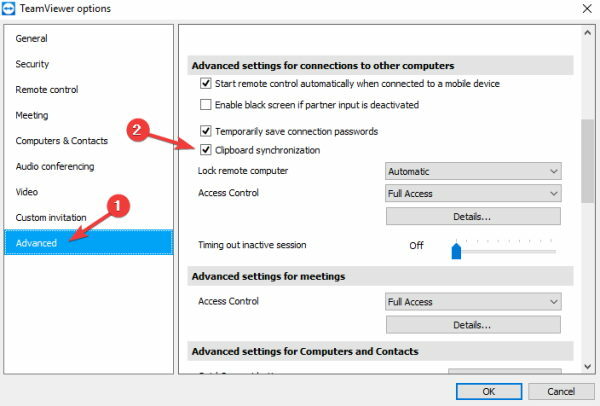
- أخيرًا ، انقر فوق الزر "موافق" وأعد تشغيل تطبيق Teamviewer.
الطريقة الثانية: استخدم أداة أخرى لسطح المكتب البعيد من جهة خارجية
على الرغم من أن برنامج Teamviewer هو تطبيق رائع للاتصال بسطح المكتب البعيد ، إذا كان جهاز الكمبيوتر الخاص بك لا يعمل بشكل صحيح ، فيمكنك اختيار تطبيق تابع لجهة خارجية مثل أنيديسك. ومع ذلك ، فإن معظم الأشخاص يحبون هذا التطبيق لأنه سهل الاستخدام مع واجهة سهلة الاستخدام. وبالتالي ، إذا لم يعجبك تطبيق Anydesk ، فيمكنك البحث عن تطبيق آخر. هناك العديد من التطبيقات المتاحة على الإنترنت.
الطريقة الثالثة: إعادة تشغيل جهاز الكمبيوتر الخاص بك
بهذه البساطة ، في معظم الأحيان ، يمكن لمجرد إعادة تشغيل النظام الخاص بك إصلاح العديد من المشكلات. لا يزال Windows 10 يحتوي على بعض الأخطاء ومواطن الخلل التي قد تمنع وظائف بعض البرامج.
الطريقة الرابعة: استخدم خيار النسخ واللصق
إذا كان اختصار النسخ واللصق لا يعمل في برنامج TeamViewer الخاص بك ، فبدلاً من استخدام ملف Ctrl + C و Ctrl + V ، على التوالى. يمكنك استخدام الماوس لنسخ ولصق ملف. للقيام بذلك ، اتبع الخطوات الواردة أدناه.
- بادئ ذي بدء ، تحتاج إلى النقر بزر الماوس الأيمن على النص الذي ترغب في نسخه.

- بعد ذلك ، اختر ملف نسخ ولصق الخيار حسب متطلباتك.
استنتاج
برنامج Teamviewer هو تطبيق منقذ ولديه مشكلات مع الوظائف الأساسية للنسخ واللصق وجعل وقتك الإنتاجي عديم الفائدة. في حالة عدم نجاح الطرق المذكورة أعلاه من أجلك ، فإنني أوصيك إما بإعادة تثبيت برنامج Teamviewer لاستعادة Windows إلى إصدار سابق كانت الميزة تعمل فيه من قبل. نحن ملزمون بكيفية إصلاح النسخ واللصق الذي لا يعمل في برنامج TeamViewer. نأمل أن يساعدك هذا الدليل.
إعلانات بلا شك ، Windows 10 هو نظام تشغيل رائع. أبلغ بعض مستخدمي Windows 10 عن انعكاس...
الإعلانات قامت Google و Microsoft و Zoom بكل شيء تقريبًا لجعل منصات الاجتماعات عن بُعد سهلة الاستخدام قدر الإمكان....
الإعلانات إن متصفحات الإنترنت هي تطبيقات ضرورية للغاية لتصفح الإنترنت أو دفق المحتوى أو تنزيله. أكثر من…


